Giáo án dự giờ Tin học 6 Tiết 56, bài 20: Thêm hình ảnh để minh họa (t2)
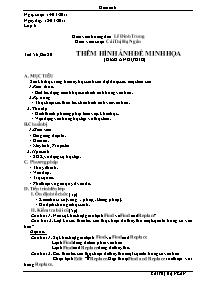
Tiết 56, Bài 20 THÊM HÌNH ẢNH ĐỂ MINH HỌA
(GIÁO ÁN DỰ GIỜ)
A. MỤC TIÊU
Sau khi học xong bài này học sinh cần đạt được các mục tiêu sau:
1. Kiến thức:
- Biết tác dụng minh họa của hình ảnh trong văn bản.
2. Kỹ năng:
- Thực hiện các thao tác chèn hình ảnh vào văn bản.
3. Thái độ:
- Hình thành phương pháp làm việc khoa học.
- Vận dụng vào trong học tập và thực tiễn.
Bạn đang xem tài liệu "Giáo án dự giờ Tin học 6 Tiết 56, bài 20: Thêm hình ảnh để minh họa (t2)", để tải tài liệu gốc về máy bạn click vào nút DOWNLOAD ở trên
Ngày soạn: 14/03/2011 Ngày dạy: 18/03/2011 Lớp: 6 Giáo viên hướng dẫn: Lê Đình Trung Giáo viên soạn: Cái Thị Hạ Ngân Tiết 56, Bài 20 THÊM HÌNH ẢNH ĐỂ MINH HỌA (GIÁO ÁN DỰ GIỜ) A. MỤC TIÊU Sau khi học xong bài này học sinh cần đạt được các mục tiêu sau: 1. Kiến thức: - Biết tác dụng minh họa của hình ảnh trong văn bản. 2. Kỹ năng: - Thực hiện các thao tác chèn hình ảnh vào văn bản. 3. Thái độ: - Hình thành phương pháp làm việc khoa học. - Vận dụng vào trong học tập và thực tiễn. B.Chuẩn bị 1. Giáo viên - Bài giảng điện tử. - Giáo án. - Máy tính, Projector 2. Học sinh - SGK, và dụng cụ học tập. C. Phương pháp - Thuyết trình. - Vấn đáp. - Trực quan. - Phát hiện và giải quyết vấn đề. D. Tiến trình lên lớp I. Ổn định tổ chức (1p) - Kiểm tra sĩ số( vắngphép,không phép). - Ổn định chổ ngồi học sinh. II. Kiểm tra bài cũ (5p) Câu hỏi 1: Nêu sự khác biệt giữa lệnh Find và Find and Replace? Câu hỏi 2: Liệt kê các thao tác cần thực hiện để thay thế một cụm từ trong cả văn bản? Dáp án: Câu hỏi 1: Sự khác biệt giữa lệnh Find và Find and Replace Lệnh Find dùng để tìm phần văn bản Lệnh Find and Replace dùng để thay thế. Câu hỏi 2: Các thao tác cần thực hiện để thay thế một cụm từ trong cả văn bản Chọn lệnh Edit à Replace. Hộp thoại Find and Replace xuất hiện với trang Replace. + Gõ nội dung cần thay thế vào Find what. + Gõ nội dung thay thế vào Replace with. + Nháy nút vào Find Next để tìm. + Nháy nút vào Replace để thay thế. III. Triển khai bài mới (2p) Trong các bài học của các môn học, hoặc trên các bài báo, truyện tranh luôn có những hình minh họa cho nội dung văn bản.Việc sử dụng hình ảnh minh họa này có tác động rất lớn đến cảm nhận của người tiếp nhận. Làm cho nội dung văn bản trực quan, sinh động hơn, sẽ tạo hứng thú. Vậy thì, các thao tác để thực hiện thêm hình ảnh để minh họa đó như thế nào. Hôm nay, chúng ta sẽ tìm hiểu bài THÊM HÌNH ẢNH ĐỂ MINH HỌA để trả lời câu hỏi này. HOẠT ĐỘNG CỦA THẦY VÀ TRÒ NỘI DUNG BÀI MỚI Hoạt động 1: Chèn hình ảnh vào văn bản(33p) 1. Chèn hình ảnh vào văn bản GV: Cho học sinh quan sát hai văn bản có cùng nội dung, văn bản(1) có chèn hình ảnh còn văn bản(2) thì không. (1) (2) GV: Nếu cô cho hai văn bản trên các em sẽ chọn văn bản nào? Vì sao? Gọi 2- 3 HS trả lời. HS: Trả lời GV: Vậy, làm sao để chèn hình ảnh vào trong văn bản và hình ảnh đó được chèn như thế nào? Chúng ta sẽ tìm hiểu phần 1 Chèn hình ảnh vào văn bản GV: Nhắc lại kiến thức cũ: Muốn chèn thêm văn bản vào một vị trí thao tác trước tiên em phải làm gì? Gọi 2- 3 HS trả lời. HS: Trả lời Di chuyển con trỏ soạn thảo vào vị trí đó. GV: Tương tự với thao tác chèn hình ảnh vào văn bản, thao tác trước tiên ta phải làm gì? Gọi 2- 3 HS trả lời. HS: Trả lời GV: Đối với chèn văn bản sau khi đưa con trỏ tới vị trí cần chèn ta chỉ việc gõ nội dung văn bản vào. Vậy, đối với chèn hình ảnh, sau khi đưa con trỏ tới vị trí cần chèn ta phải làm gì? Gọi 2- 3 HS trả lời. HS: Trả lời GV: Hướng dẫn cho HS cách tìm hình ảnh để chèn vào văn bản. + Chọn lệnh Insertà Picture. Đến đây ta sẽ có hai cách để chèn hình ảnh từ máy đó là From File và Clip Art. - Những hình ảnh ở From File: Các hình ảnh này thường được vẽ hay tạo ra từ các phần mềm đồ họa hay ảnh chụp và được lưu dưới dạng các tệp đồ họa. - Những hình ảnh ở Clip Art: Các hình ảnh này có sẵn trong bộ cài Office. Cách 1: + Chọn lệnh Insert à Picture àFrom File. Hộp thoại Insert Picture xuất hiện. + Chọn tệp đồ họa cần thiết và nháy Insert. Cách 2: + Chọn lệnh Insert à Picture à Clip Art. + Chọn Organize clips à Office Collections. + Kích chuột vào từng thư mục để chọn hình ảnh. + Kéo thả chuột đến vị trí cần chèn. GV: Thực hiện cho HS quan sát sau đó yêu cầu HS thực hiện lại. HS: Thực hiện. GV: Ghi bảng. HS: Ghi bài. Lưu ý: * Khi hình ảnh được đưa vào văn bản nó cũng như một đối tượng trên văn bản. Do đó ta cũng có thể thực hiện các thao tác như sao chép, xóa hình ảnh hay di chuyển tới vị trí khác trong văn bản bằng các nút lệnh Copy , Cut , Paste . * Các bước để chèn hình ảnh vào văn bản + Đưa con trỏ soạn thảo vào vị trí cần chèn hình ảnh. Cách 1: + Chọn lệnh Insert à Picture àFrom File. Hộp thoại Insert Picture xuất hiện. + Chọn tệp đồ họa cần thiết và nháy Insert. Cách 2: + Chọn lệnh Insert à Picture à Clip Art. + Chọn Organize clips à Office Collections. + Kích chuột vào từng thư mục để chọn hình ảnh. + Kéo thả chuột đến vị trí cần chèn. IV. Củng cố (3p) Câu hỏi 1: Có bao nhiêu cách để chèn hình ảnh vào văn bản? Câu hỏi 2: Lựa chọn lệnh đúng để chèn hình ảnh vào văn bản là? Đưa con trỏ soạn thảo vào vị trí cần chènà Format à Picture à Insert. Đưa con trỏ soạn thảo vào vị trí cần chènà Insert à Picture à Insert . Đưa con trỏ soạn thảo vào vị trí cần chènà Format à Picture à Clip Art à Insert. Đưa con trỏ soạn thảo vào vị trí cần chènà Formatà Picture àFrom FileàInsert. V. Dặn dò (1p) + Học bài và đọc phần còn lại để tìm hiểu các thao tác để thay đổi vị trí hình ảnh trên trang văn bản. E. RÚT KINH NGHIỆM Ngày tháng 03 năm 2011 Duyệt GV hướng dẫn Leâ Ñình Trung
Tài liệu đính kèm:
 THEM HINH ANH MINH HOA.doc
THEM HINH ANH MINH HOA.doc





